Slackと他のツールを連携したいとき、「Webhook URLの取得ってどうやるの?」と悩んだことはありませんか?
特に、GoogleフォームとSlackを連携して通知を飛ばす場合や、GAS(Google Apps Script)からSlack通知を送る設定をしたい方にとっては、Webhook URLの取得が最初のステップになります。
この記事では、SlackのWebhook URLの取得手順を、初心者の方でも迷わずできるように解説していきます。
SlackのWebhookとは?
Webhookとは、Slack外のサービスから自動的にメッセージを送るための入り口(URL)のこと。
通知を飛ばしたいチャンネルごとにWebhook URLを発行することで、フォーム送信やGASの実行結果などをSlackに通知できます。
SlackのWebhook URLを取得する手順
- Slack APIページ にアクセス
- 「Create New App」をクリック
- 「From scratch」を選び、アプリ名を入力、ワークスペースを選択して作成(CreateApp)
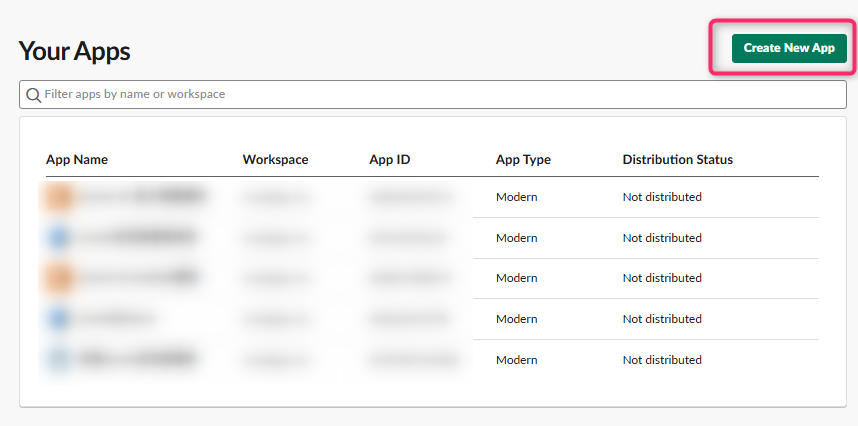
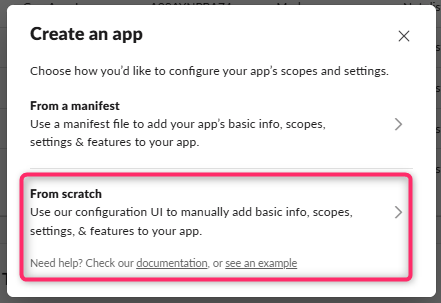
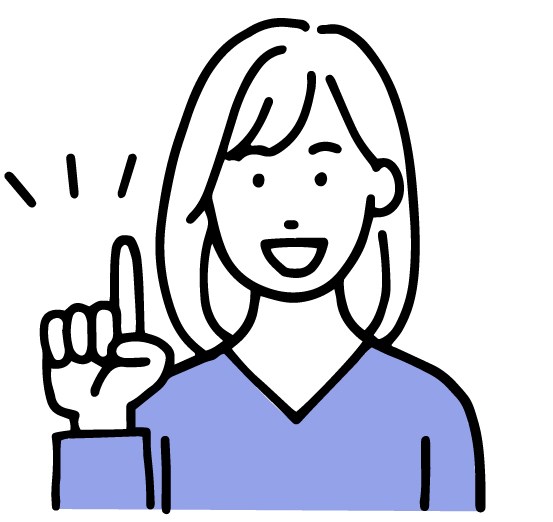
アプリ名は重複しないお好きな名前で大丈夫です。(日本語もOK)
- Appの設定画面で「Incoming Webhooks」を選択
- 「Activate Incoming Webhooks」をオンにする
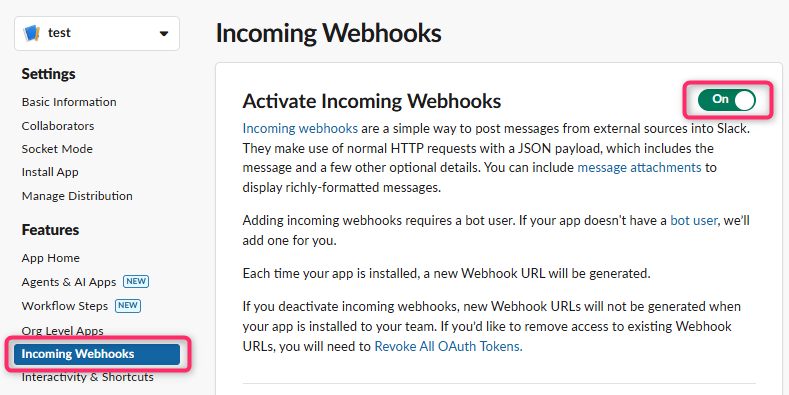
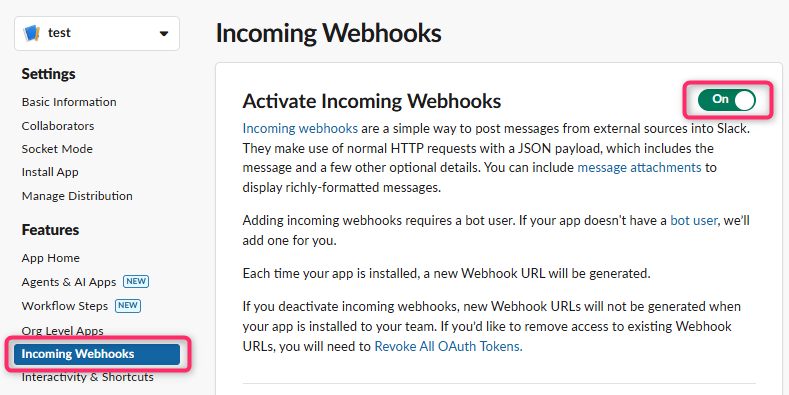
- ページ下部にある「Add New Webhook to Workspace」をクリック
- 通知を飛ばしたいチャンネルを選び、「許可する」
- Webhook URLが表示されるのでコピー(このURLが通知先になります)
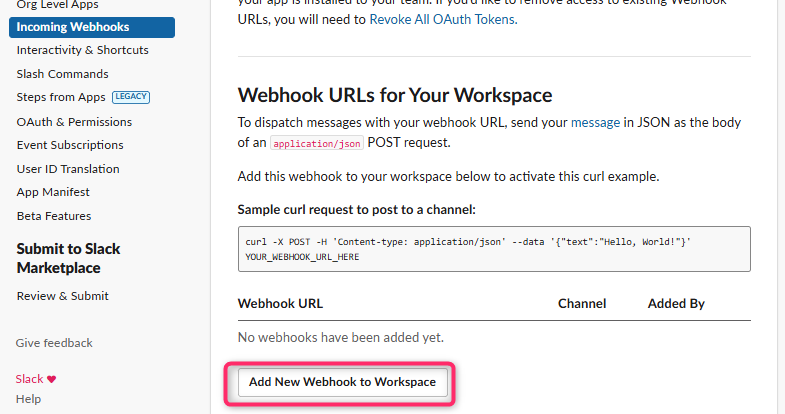
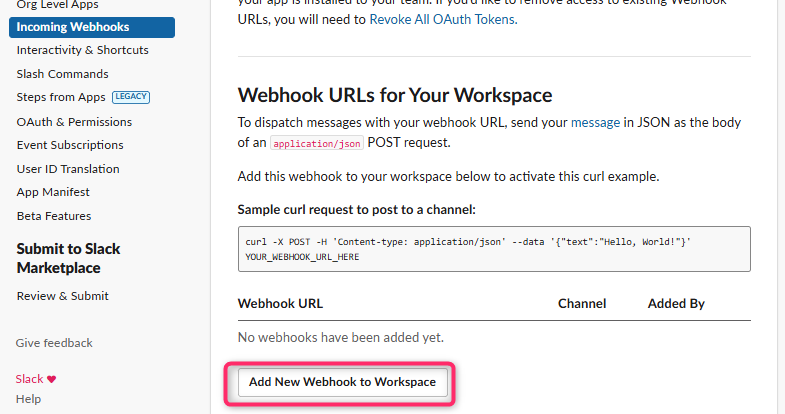
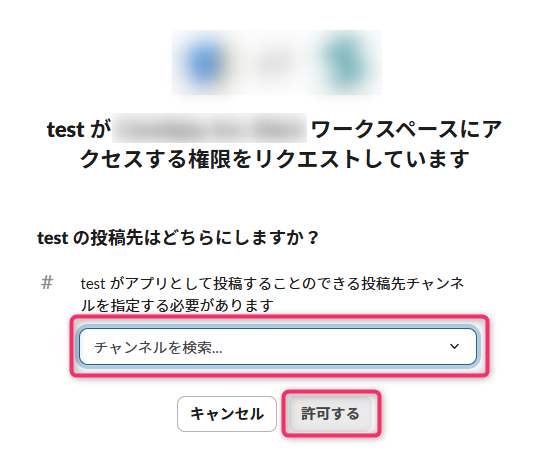
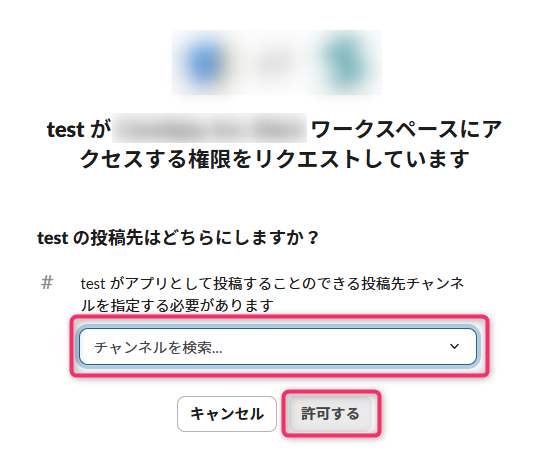
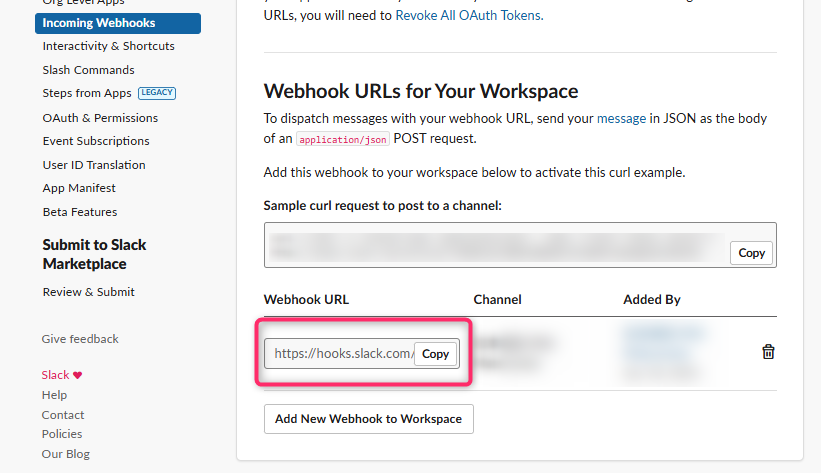
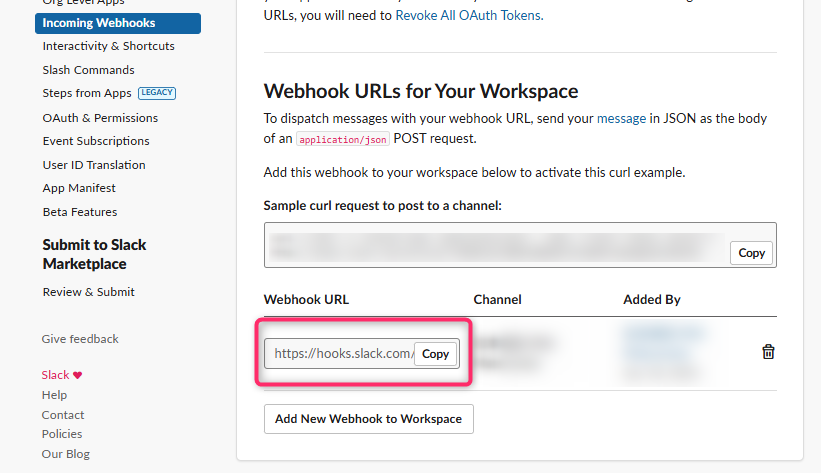
このURLは他人に見せないようにしましょう。誰でもSlackに投稿できるようになってしまいます。
【注意】Webhook通知の見た目が変更できない?それ、仕様です
以前のSlack Webhookでは、通知ごとに以下のような設定でアイコンや名前をカスタマイズすることができました。
{
"text": "新しいフォーム回答がありました!",
"username": "フォーム通知Bot",
"icon_url": "https://example.com/icon.png"
}しかし現在の仕様では、こうした通知ごとの見た目の変更が反映されなくなっています。
Slack App側で設定したアイコンやBot名が常に使用されるため、送信時にusernameやicon_urlを指定しても無視されるようになりました。
見た目を変えたい場合は、Slackアプリ自体を複数作成し、Webhookを分けて使う必要があります。
この変更は公式には大きくアナウンスされていないため、「あれ?なんで変わらないの?」と悩んだ方も多いはず。この記事がその疑問の解決に役立てば嬉しいです。
よくある質問(FAQ)
- Webhook URLが見つからない…?
-
「Incoming Webhooks」を有効にするのを忘れていませんか?設定画面左側メニューで確認してみましょう。
- 複数のチャンネルに通知したい場合は?
-
通知先のチャンネルごとにWebhookを作成する必要があります。
- コマンドライン経由用Appにはインストールするボットユーザーがありません。
-
一部のUIまたはコマンドラインツールでは、Bot名が未定義だと処理に失敗することがあります。ただし、Slackの仕様上「名前なしBot」が使えてしまう場合もあります。つまり「名前がない = 必ずNG」とは限りません。
念のためAppHomeからApp Display NameとDisplay Name(Bot Name)を設定しましょう。
Webhookが取得できたら、次は通知設定!
Webhook URLが取得できたら、次は実際に通知を飛ばしてみましょう。
たとえば、Googleフォームが送信されたタイミングでSlack通知を自動で送ることも可能です。
▶ Googleフォーム送信時にSlack通知を飛ばす方法(近日公開)
Webhookを使った通知連携のほか、ナレッジ管理や社内マニュアルの整備も業務効率化には欠かせません。
👉 Notionとは?もうWordPressで社内Wikiを作らない理由もあわせてご覧ください。
まとめ
SlackのWebhook URLは、Slackと他サービスをつなぐ入口として非常に重要な役割を持っています。
特に業務自動化や通知の効率化を考える方にとっては、Webhook取得が第一歩です。
「通知を飛ばしてみたい」「フォームと連携したい」と思ったときに、この記事がそのスタートになれば嬉しいです!





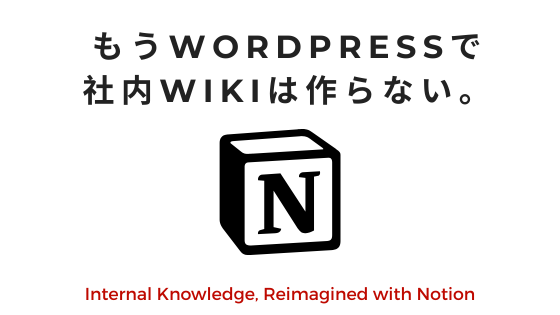

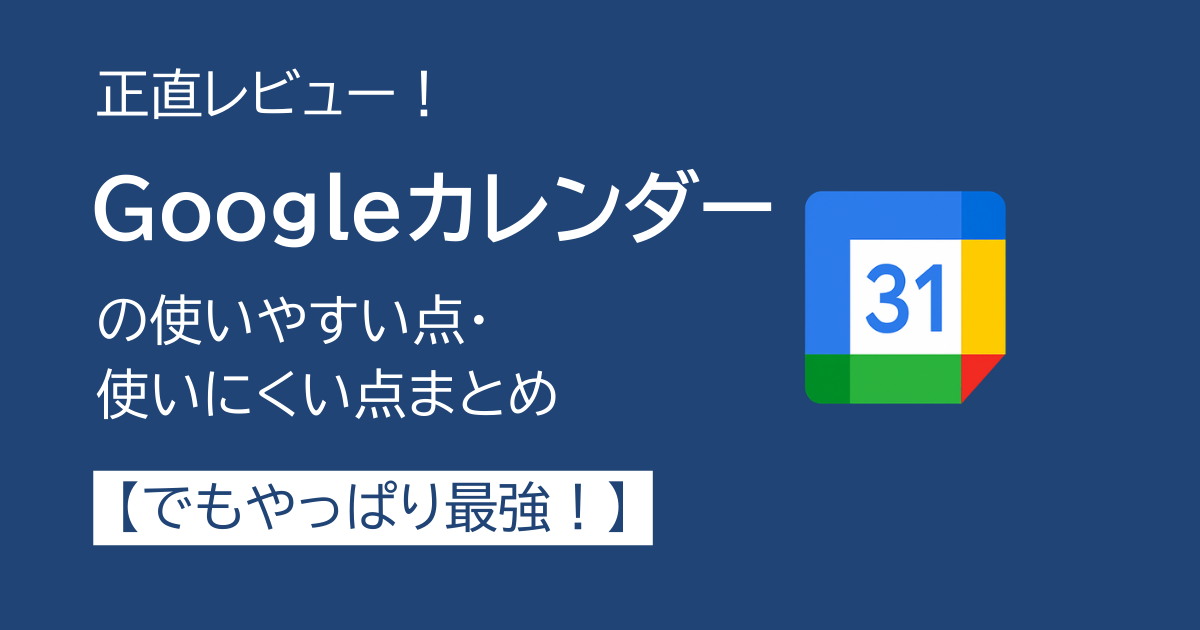

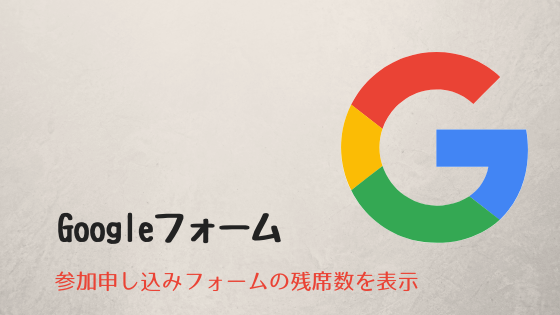
コメント